همه چیز در مورد فایل hosts که باید بدانید. آیا تا بحال فکر کردهاید میتوانید یک آدرس خاص را در کامپیوتر خود مسدود سازید؟ یا می توان با زدن نام سایتی به آدرس دلخواه خودتان بروید؟ همهی اینها در یک فایل متنی اجرا میشود که در این آموزش شما را با این فایل بیشتر آشنا میسازیم. اگر بخواهیم تخصصی تر توضیح بدهیم وقتی شما آدرس یا آی پی را در مرورگر و سیستم خود وارد میکنید قبل از اینکه دنبال دیتاسنتر و اسم آن باشد قانون این هست که ابتدا فایل hosts را در کامپیوتر شما بازنگری می کند و اگر در آن آدرس داده شما موجود باشد بدون آنکه به اینترنت اصلی نگاهی بیندازند آن را ترتیب اثر میدهد. در ادامه همین مطلب با توضیح کامل و مثال بیشتر برای شما توضیح خواهیم داد.
برای شروع Notepad را بصورت Admin باید باز کنید. برای این کار به آدرس زیر بروید:
C:\Windows\System32
فایل notepad.exe را پیدا کرده (کافیست برای این کار از کیبورد not را سریع تایپ کنید) و روی آن راست کلیک کرده و Run as administrator را انتخاب کنید. بعد از باز شدن نوت پد از File روی Open کلیک کنید و به آدرس زیر بروید:
C:\Windows\System32\drivers\etc
هیچ فایلی وجود ندارد ولی اگر گزینه روی دکمه Open را روی حالت All files بگذارید نام اولین فایل hosts می باشد. آن را باز کنید. جملات زیر را مشاهده خواهید کرد:
# Copyright (c) 1993-2009 Microsoft Corp.
#
# This is a sample HOSTS file used by Microsoft TCP/IP for Windows.
#
# This file contains the mappings of IP addresses to host names. Each
# entry should be kept on an individual line. The IP address should
# be placed in the first column followed by the corresponding host name.
# The IP address and the host name should be separated by at least one
# space.
#
# Additionally, comments (such as these) may be inserted on individual
# lines or following the machine name denoted by a ‘#’ symbol.
#
# For example:
#
# 102.54.94.97 rhino.acme.com # source server
# 38.25.63.10 x.acme.com # x client host
# localhost name resolution is handled within DNS itself.
# 127.0.0.1 localhost
# ::1 localhost
همه چیز در مورد فایل hosts که باید بدانید
حال برای اینکه بخواهیم برای مثال آدرس facebook.com را در کامپیوتر مسدود سازیم خط زیر را به انتهای آن اضافه می کنیم :
127.0.0.1 facebook.com
عبارت اول یعنی (127.0.0.1) آدرس مقصد که همان localhost و سیستم شما هست داده می شود و عبارت دوم آدرس مبدا (facebook.com) می باشد که می خواهیم آن را مسدود سازیم. دقت کنید بین عبارت اول و دوم تنها یک فاصله می باشد و زدن فاصله زیاد برخی اوقات مشکل ساز می شود و نزدن فاصله هم کلا کار نمی کند. در انتها برای اینکه برای مثال با زدن آدرس فیس بوک به گوگل برود یا موارد مشابه کافیست عبارت زیر را بجای فوق وارد کنید:
google.com facebook.com
مشاهده می کنید لازم نیست حتما www وارد شود. برای ذخیره تغییرات هم از File روی Save کلیک کنید. تمام!
همچنین برای تغییر در DNSهای کش شده روی سیستم باید در CMD دستور زیر را هم اجرا نمایید:
ipconfig /flushdns
منبع: دانش کامپیوتری
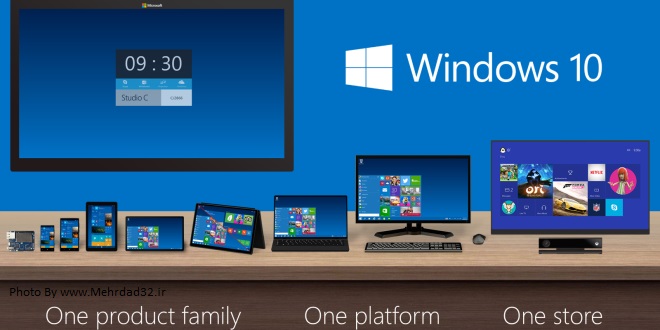



سلام خسته نباشید
همه این کار ها رو انجام دادم ولی سایت بازم باز میشه و فیلتر نشده!!الان باید چیکار کنم؟
سلام. متن رو ویرایش کردم:
همچنین برای تغییر در DNSهای کش شده روی سیستم باید در CMD دستور زیر را هم اجرا نمایید:
ipconfig /flushdns
ممنون از اطلاعات کامل و خوبتون
سلام سمیه عزیز.
خواهش میکنم. موفق باشید.